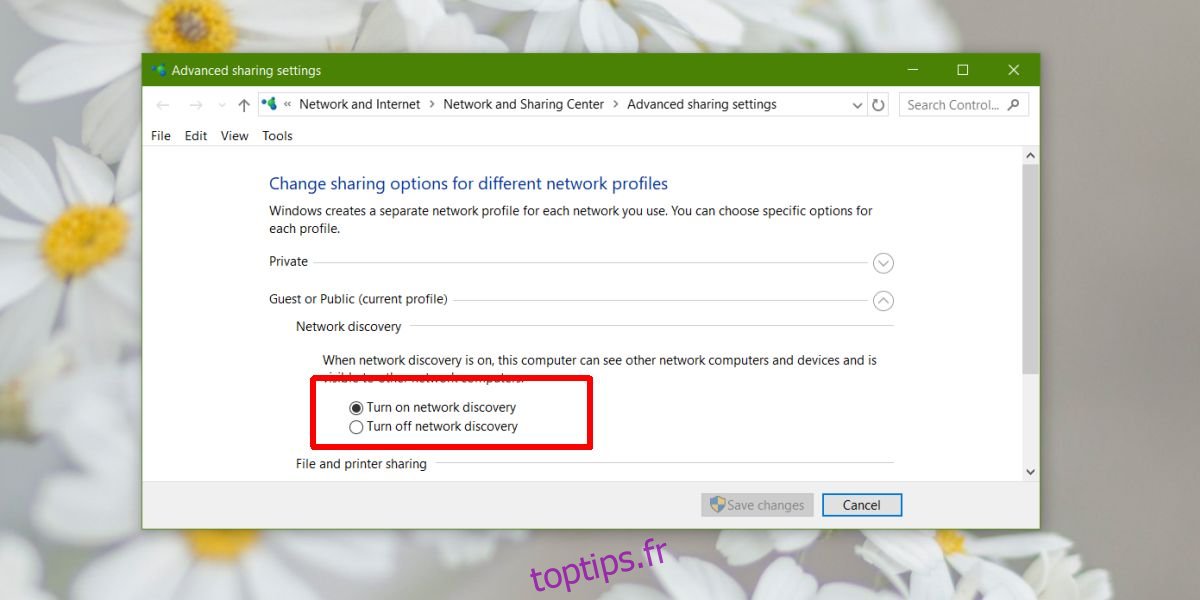Dans la mise à jour de Windows 10 avril, les groupes résidentiels ont été supprimés. Les groupes résidentiels étaient utilisés pour partager des fichiers sur le réseau. Pour de nombreux utilisateurs finaux, le groupe résidentiel semblait être une fonctionnalité Windows alors qu’il s’agissait en fait d’un partage réseau simplifié. Il est toujours incroyablement facile de partager des fichiers sans groupe résidentiel. Voici comment procéder.
Partager des fichiers sans groupe résidentiel
Pour partager des fichiers sans groupe résidentiel, vous devez activer le partage de fichiers sur le réseau. Pour ce faire, le moyen le plus rapide consiste à cliquer sur Réseau dans la barre de navigation de l’Explorateur de fichiers. Si le partage réseau est désactivé, vous verrez une barre jaune en haut sur laquelle vous pouvez cliquer pour activer le partage.
L’alternative consiste à ouvrir l’application Paramètres et à accéder à Réseau et Internet. Là, allez dans l’onglet État et cliquez sur «Options de partage». Cela ouvrira le Panneau de configuration avec une section déjà développée. Dans cette section, activez la découverte de réseau.
La découverte de réseau permet aux autres ordinateurs du réseau de voir votre système.
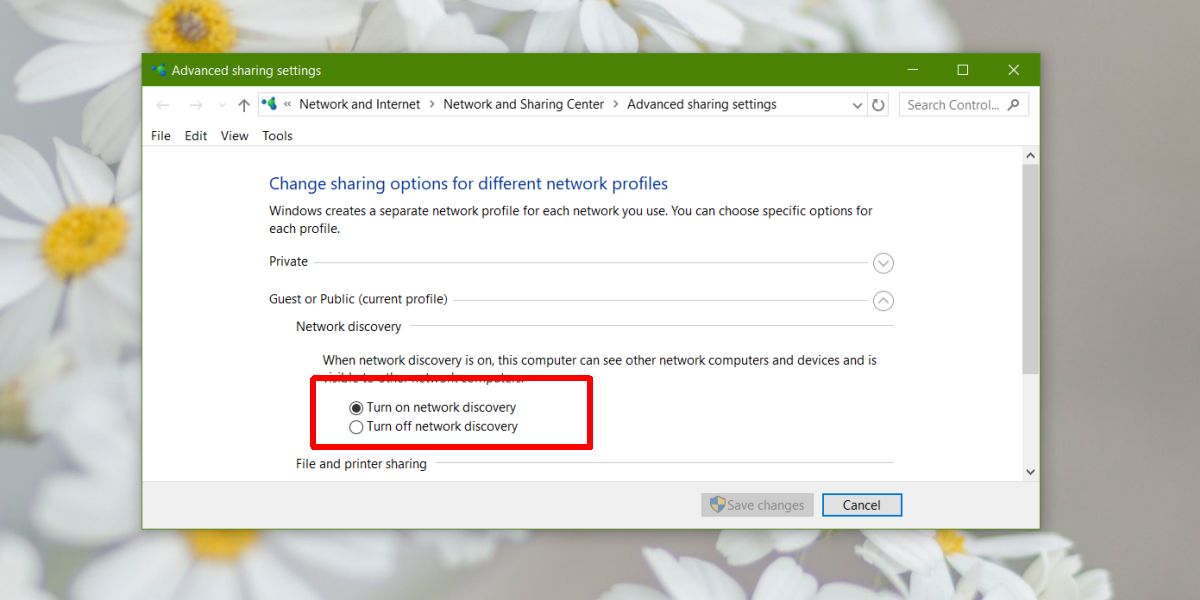
Vous pouvez partager un fichier ou un dossier entier avec n’importe qui sur le réseau. Dans l’Explorateur de fichiers, accédez au fichier ou au dossier que vous souhaitez partager. Cliquez dessus avec le bouton droit de la souris et sélectionnez «Donner accès à». Vous verrez quelques options de groupe résidentiel, mais elles ne sont là que parce que Microsoft n’a pas très bien assuré le contrôle qualité. Vous devez sélectionner l’option Personnes spécifiques.
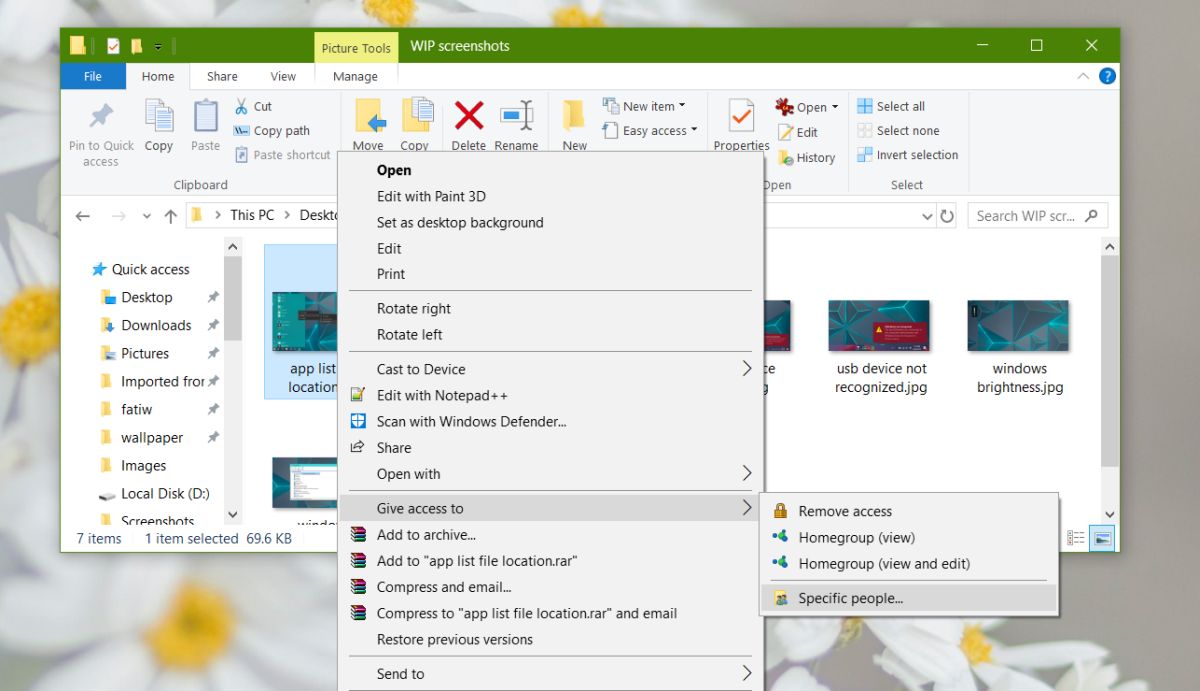
Sur l’écran suivant, vous pouvez entrer le nom de l’ordinateur avec lequel vous souhaitez partager des fichiers, ou vous pouvez sélectionner «Tout le monde» et autoriser tout le monde sur le réseau à accéder à l’élément en question.
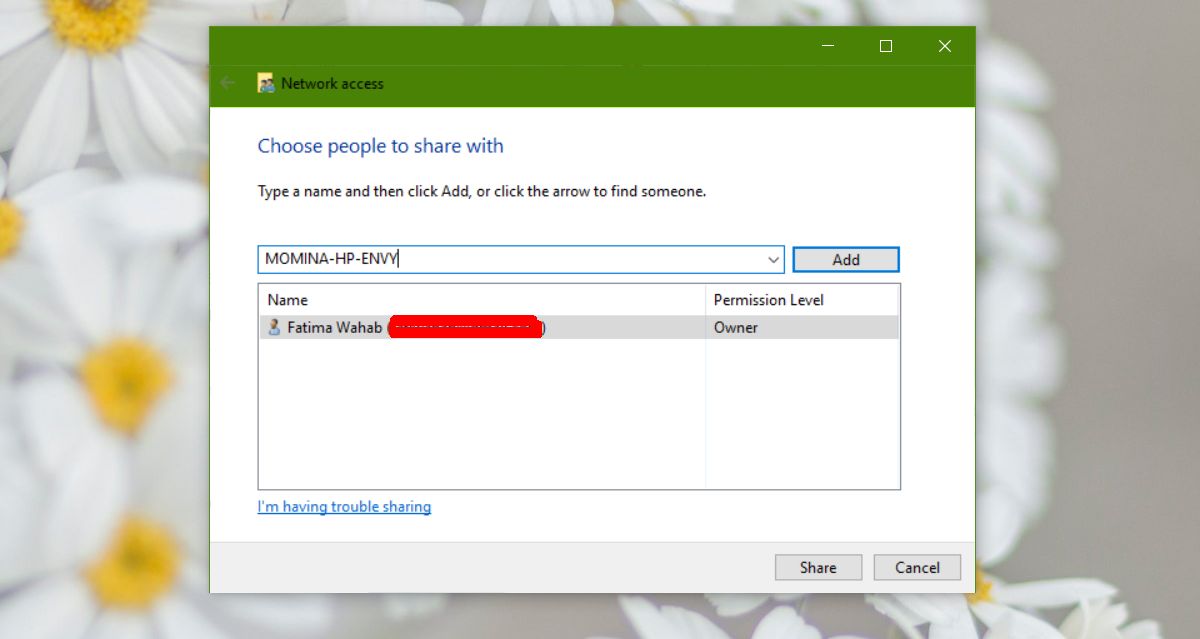
Une fois le fichier partagé, vous obtiendrez un lien vers le fichier sur votre système que vous devrez envoyer à quiconque souhaite accéder au fichier.
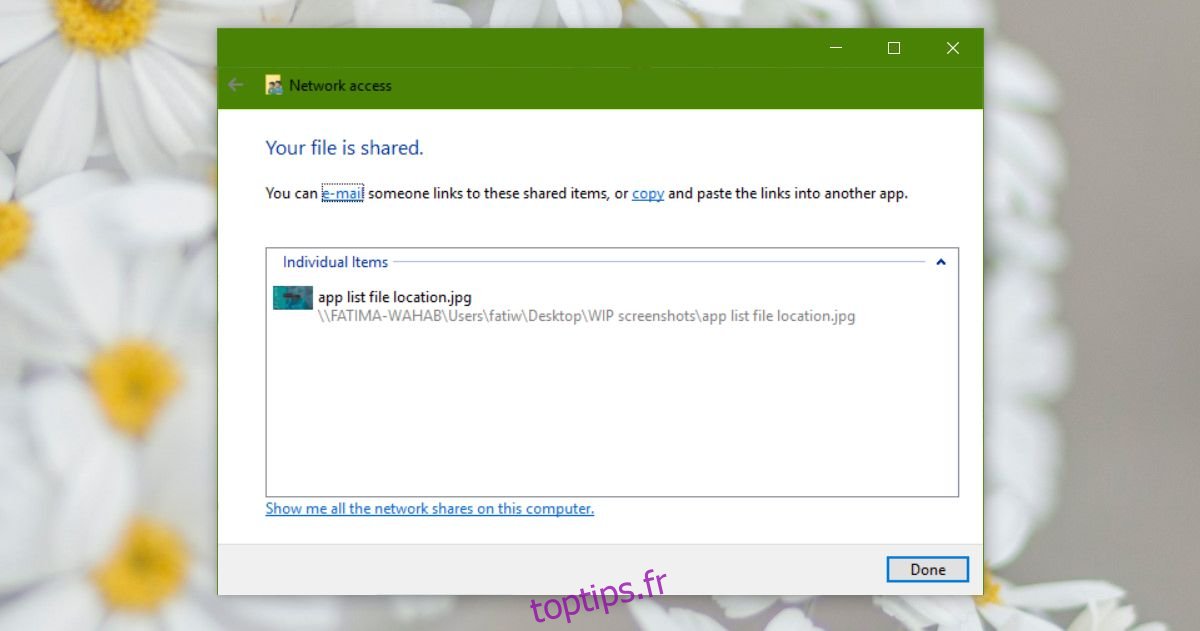
Les options Donner accès à ne sont disponibles que pour les fichiers et les dossiers de votre lecteur Windows, qui est généralement le lecteur C. Sur les autres lecteurs, l’option n’apparaîtra pas lorsque vous cliquez avec le bouton droit sur un fichier ou un dossier.
Partage à proximité
Si tout cela semble trop compliqué, vous pouvez simplement opter pour le partage à proximité qui est beaucoup, beaucoup plus facile. Il n’est pas nécessaire d’accorder l’accès à un fichier, ni de bricoler avec des autorisations. Si le système avec lequel vous souhaitez partager des fichiers se trouve sur le même réseau que vous, vous pouvez le partager à partir du menu contextuel.
Microsoft suggère également d’utiliser un lecteur cloud tel que OneDrive pour partager des fichiers sur sa page d’aide officielle qui fonctionne, mais c’est aussi un autre moyen de transmettre le produit aux utilisateurs. Vous pouvez utiliser Dropbox ou Google Drive à cette même fin.